とっちゃん@nyanco! です。
今回はパソコン版のDiscord(ディスコード)で英語を日本語に自動翻訳する裏ワザ【無料】についてご紹介します。
英語チャンネルもチェックできるようになると日本語チャンネルより早く情報が入手できたりするのでオススメですにゃ~
Discord以外でも、Telegram(テレグラム)のwebサイト版などブラウザ機能の翻訳機能が使えないサイトでも有効です。
※全てのサイトで使えるという保証はありません。
Discordは便利だけど…
ブロックチェーンゲームやプロジェクトの情報収集に欠かせないコミュニティツールの一つである「Discord」。
ただ、日本語チャンネル以外はほぼ英語でのやり取りなので何言ってるのか分かりませんですにゃ~
パソコンのChromeブラウザであれば普通は右クリックメニューから簡単に日本語訳できるんですが、Discordはなぜかそれができない仕様になっているんですよね。
▼右クリックしてもDiscord専用メニューが表示されてしまいます。
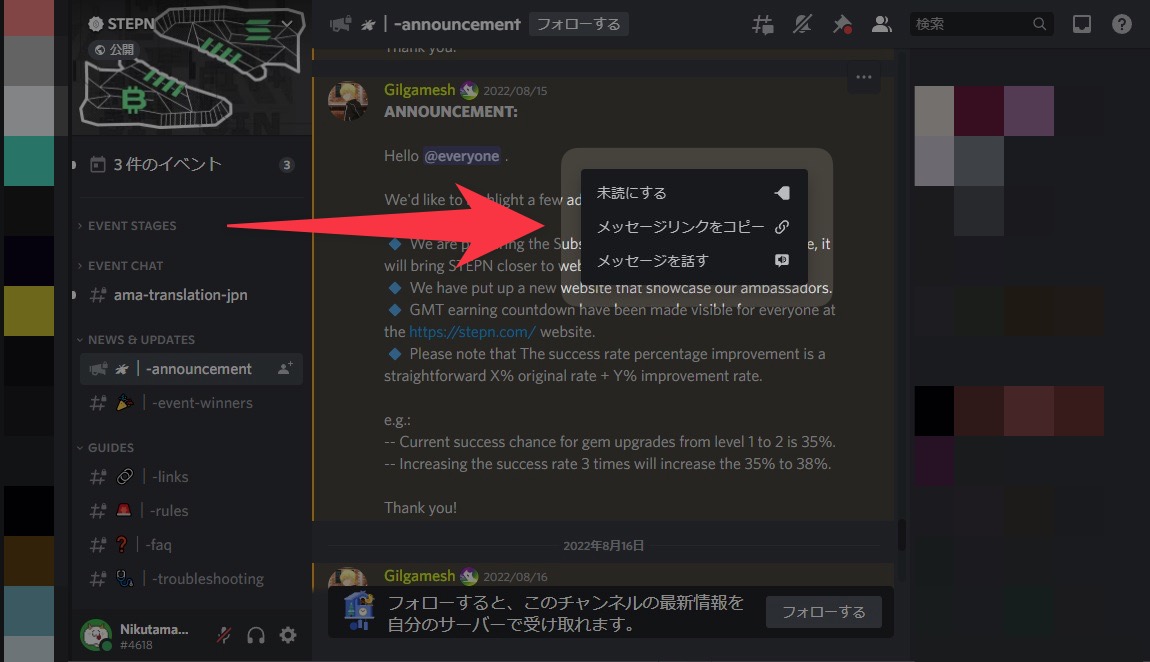
いちいちコピーしてGoogle翻訳やDeepL翻訳に貼り付けるのもぶっちゃけ面倒くさいですにゃ〜
そんな方に、Discordでも右クリックからGoogle翻訳できるようになる方法についてご紹介します!
ブラウザはChromeだけでなく、ChromeがベースになっているBrave(ブレイブ)やEdge(エッジ)でも同様に使える裏ワザとなります。
Discordで右クリック「日本語に翻訳」を利用する方法
Chrome拡張機能「Google Chrome™の右クリックを有効にする」を導入する
方法としては非常に簡単で、クロームブラウザの拡張機能をインストールするだけ!
その名も「Google Chrome™の右クリックを有効にする」という拡張機能です!
めちゃくちゃ分かりやすい拡張機能名ですにゃ~
もはや説明不要なくらいズバリな拡張機能名の通り、この拡張機能を導入するとDiscordのようにwebサイト側で右クリックメニューを制御されてるサイトでも通常通りの右クリックメニューが使えるようになるというものです。
▼早速拡張機能をインストールしていきます。まずは下記URLにアクセスして「Chrome に追加」をクリックします。
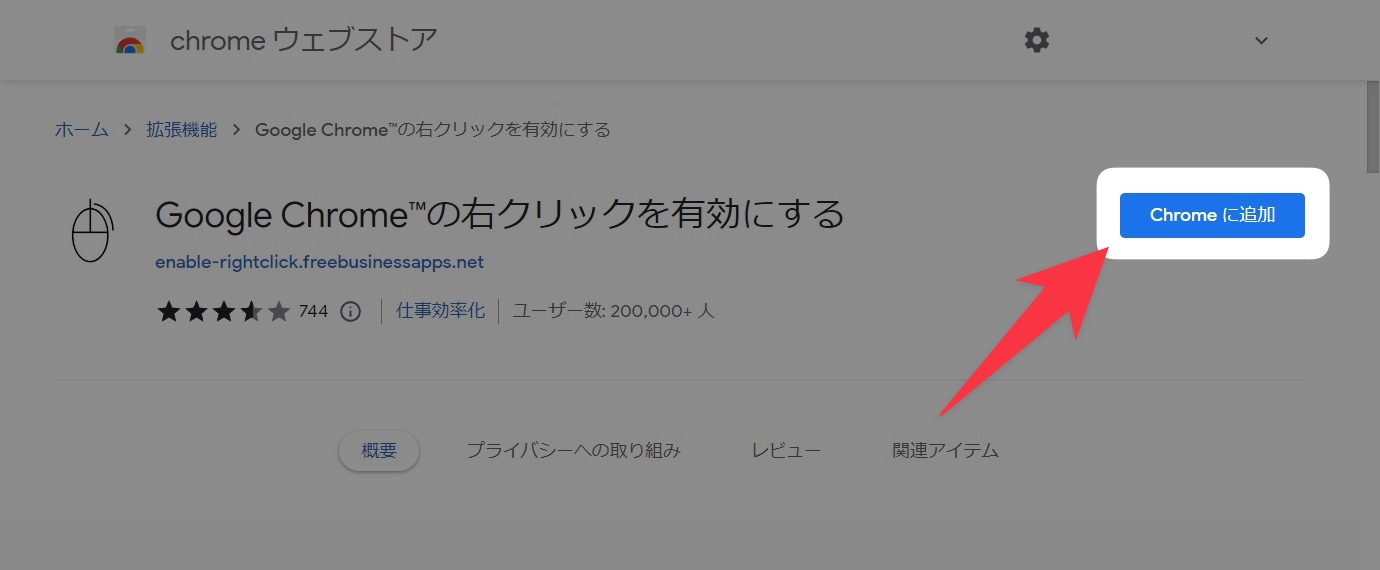
▼「Google Chrome™の右クリックを有効にする」を追加しますか?と表示されるので「拡張機能を追加」をクリックします。
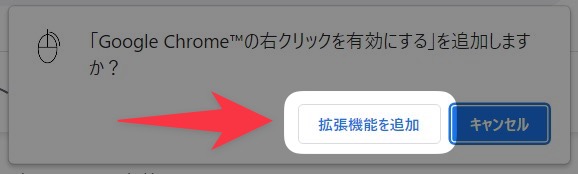
この拡張機能はインストールするにあたって求められる権限は特にないようですにゃ~
▼無事にインストールできるとEnable Right Clickという解説ページに移動します。必要であれば内容を確認して、このページは閉じておきます。
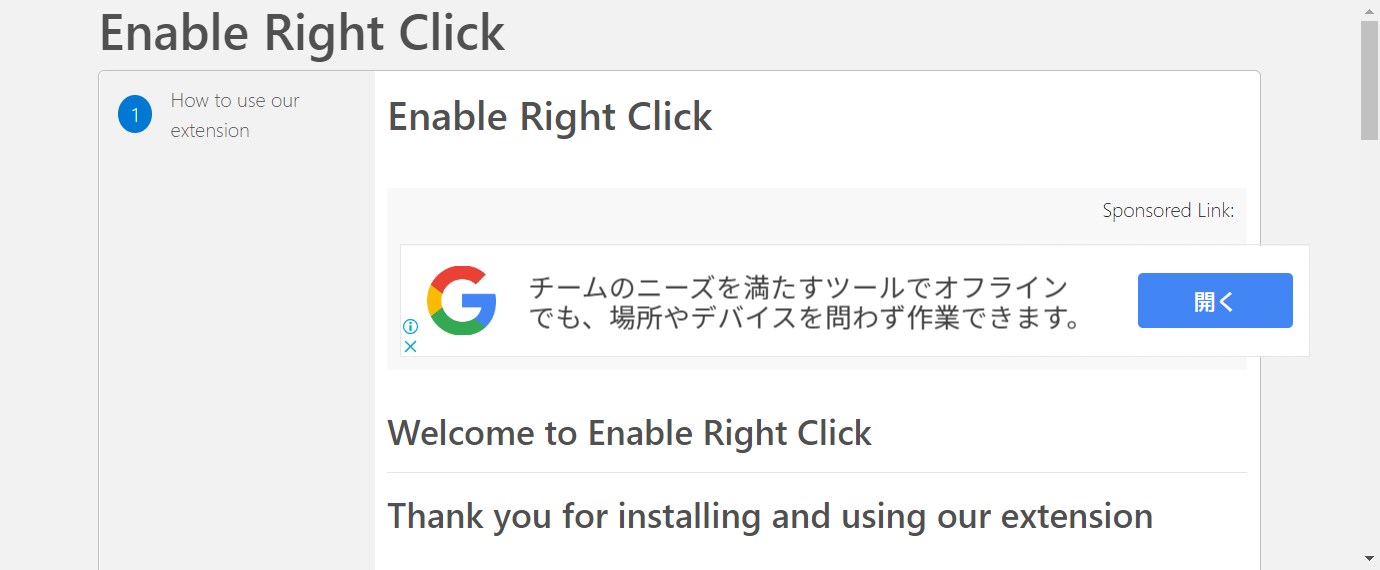
▼URLバー右横にある「パズルのピースアイコン」をクリックすると開く拡張機能一覧で「Google Chrome™の右クリックを有効にする」のピンをオンにするとURLバー横に固定表示されるので便利です。
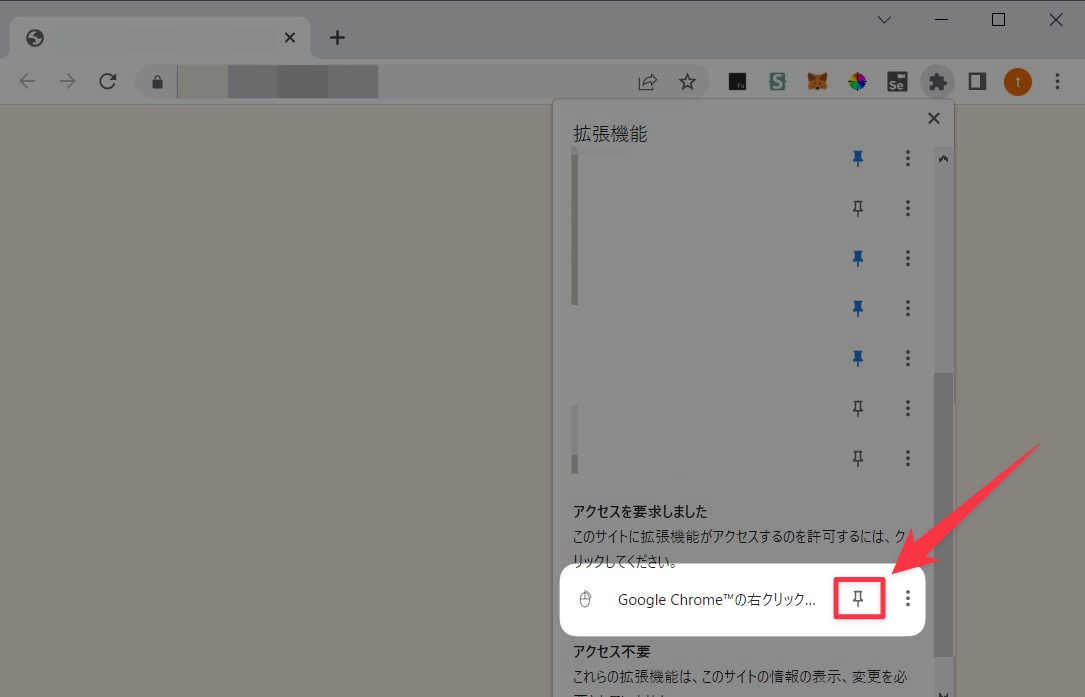
Chrome拡張機能「Google Chrome™の右クリックを有効にする」の使い方
▼続いて日本語訳にしたいDiscordページにアクセスします。日本語チャンネル以外は通常このように英語表記ですが…
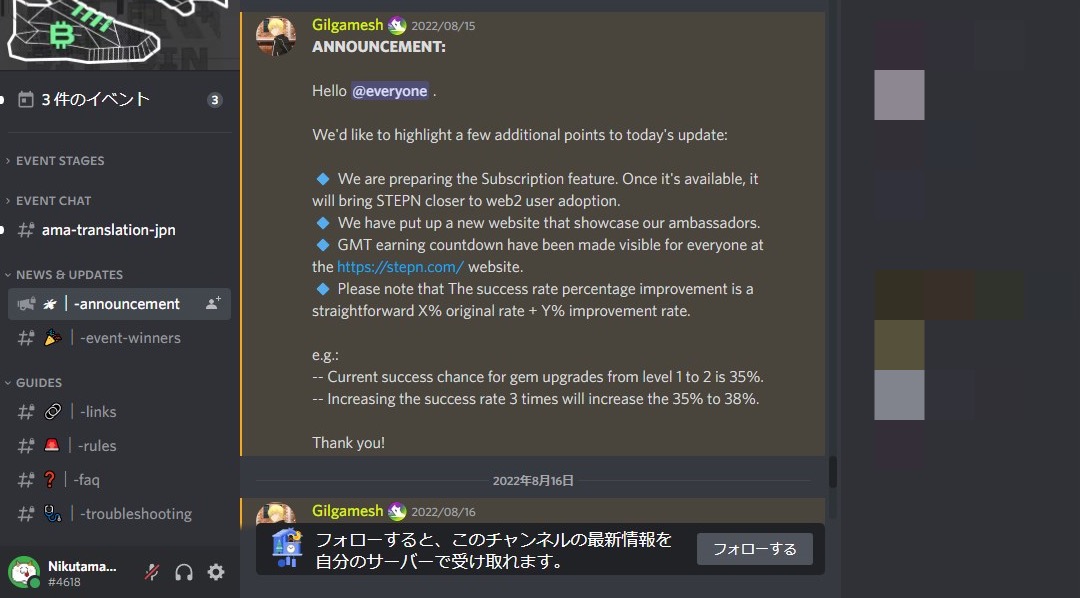
▼ここで、拡張機能「Google Chrome™の右クリックを有効にする」のアイコンをクリックしてオンにします。
オンになったらアイコンに「ON」と表示されるので分かりやすいですにゃ~
▼この状態で右クリックすると…通常の右クリックメニューが出ました!「日本語に翻訳」をクリックします。
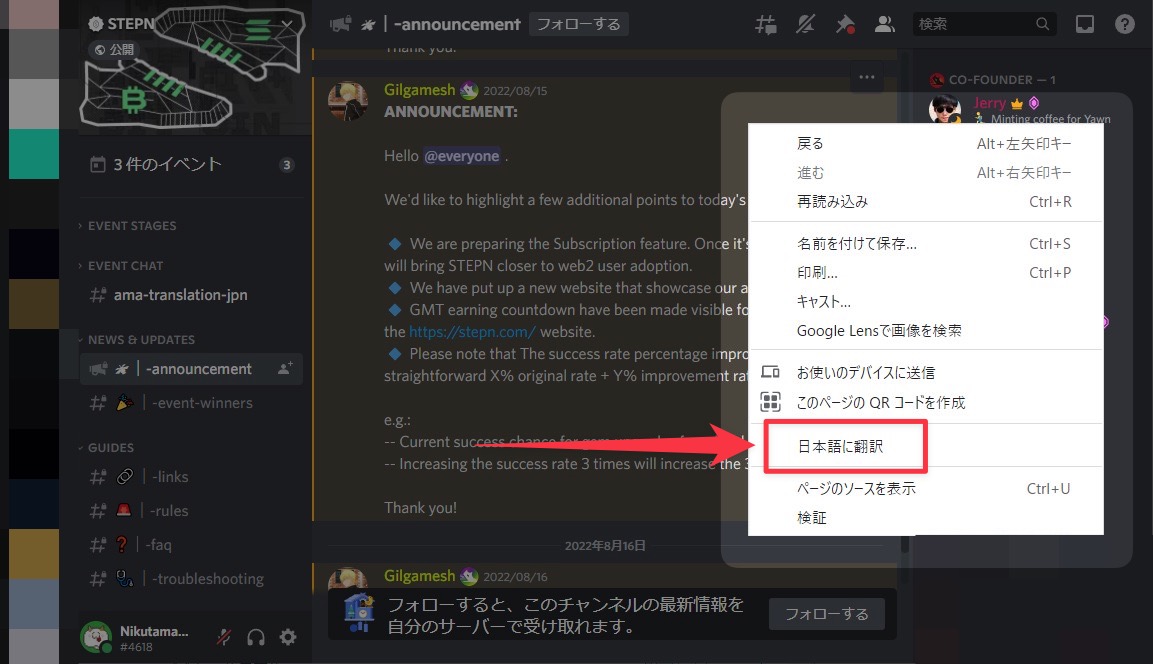
▼このように日本語に翻訳されました!

Google翻訳なので少し変な日本語があったりするけど、それでもかなり助かりますにゃ~
▼スクロールしてもこの通り、しっかり日本語翻訳されています!
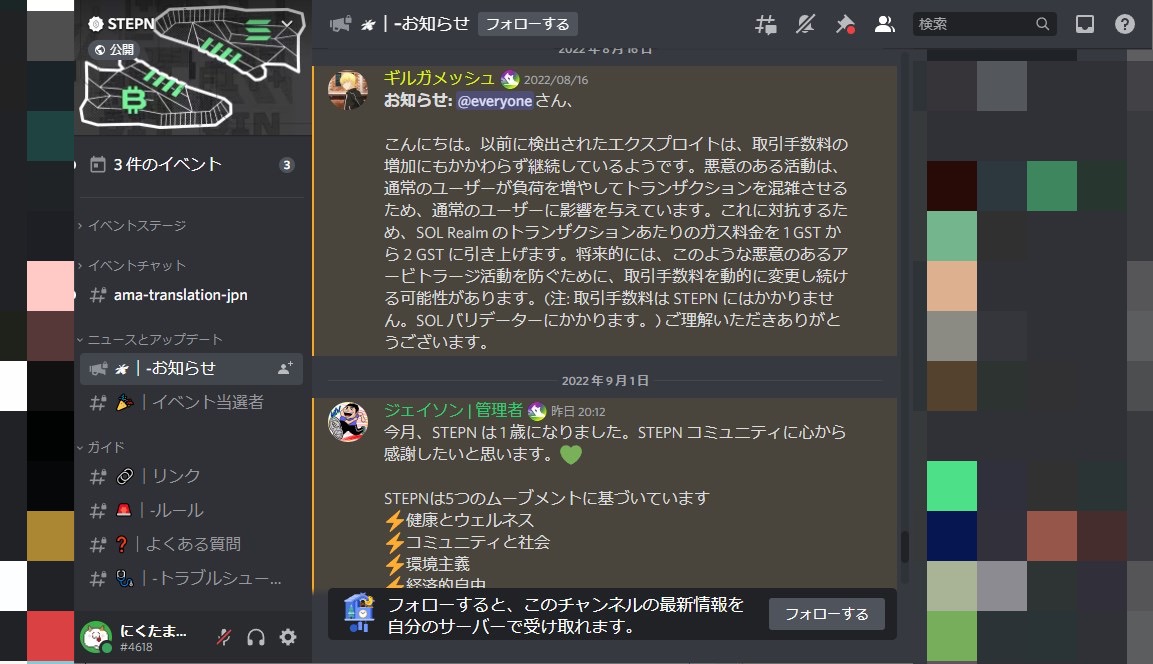
英語表記に戻したい時
▼やっぱり英語表記に戻したいという時は、URLバー右にある「Google翻訳アイコン」をクリック→「検出された言語」をクリックで元に戻すことができます。
日本語訳にならない場合の対処法
はじめは上手く日本語訳にできてたのに、急に英語に戻っちゃいましたにゃ~
Discordはリアルタイムでチャットが流れていくため、たまにこういった事も起こりえます。
▼そんな時はURLバー右にある「Google翻訳アイコン」をクリック→「検出された言語」に一旦切り替えて、もう一度「Google翻訳アイコン」をクリック→「日本語」をクリックするとちゃんと翻訳表示されるはずです。
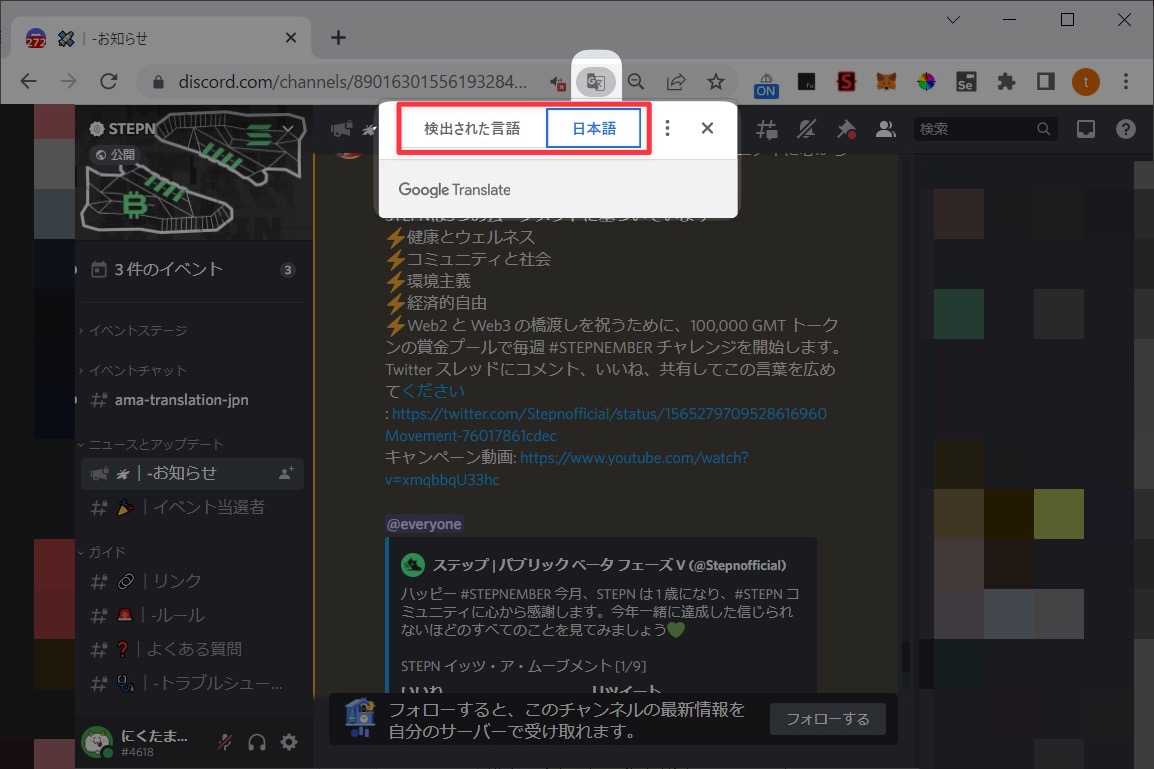
おわりに
日頃Discordを良く利用してるけど英語チャンネルが全然読めない…という方、是非お試しください♪
Discordライフが捗ること間違いなしですにゃ~
本記事がどなたかの参考になれば幸いです。
今回は以上となります。
最後まで読んでいただきましてありがとうございました!
それではまた〜✧٩(ˊωˋ*)و✧






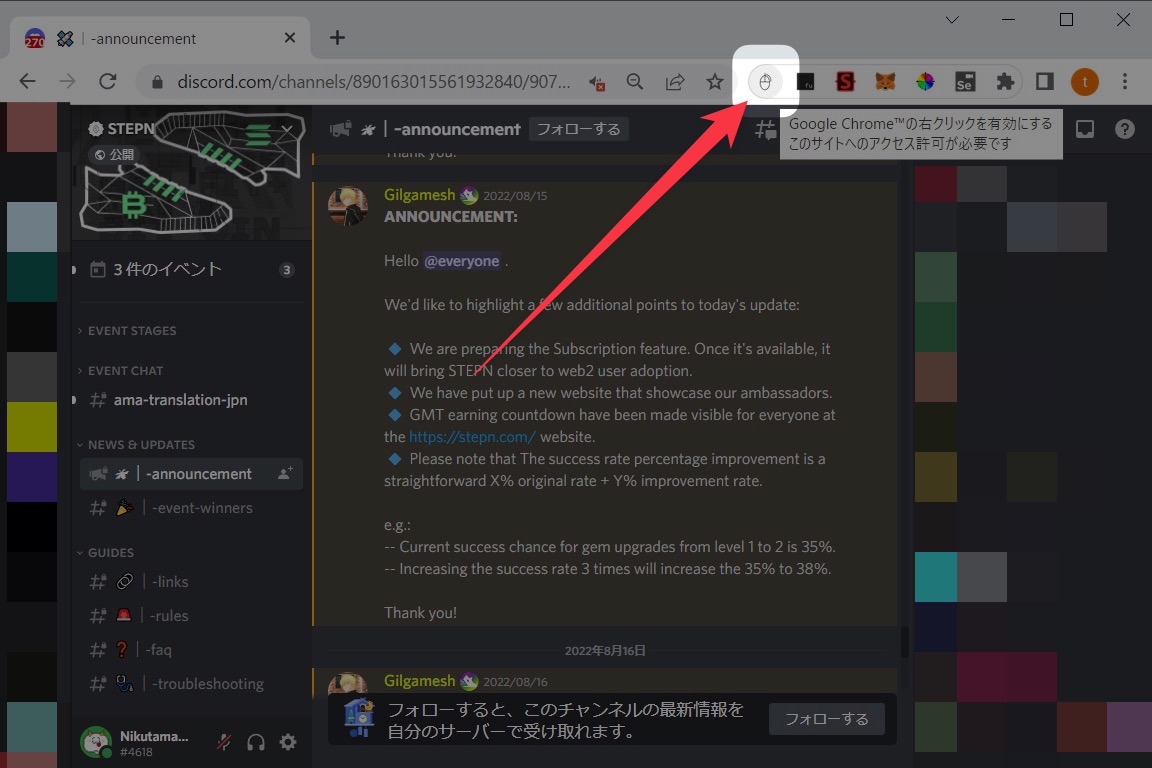
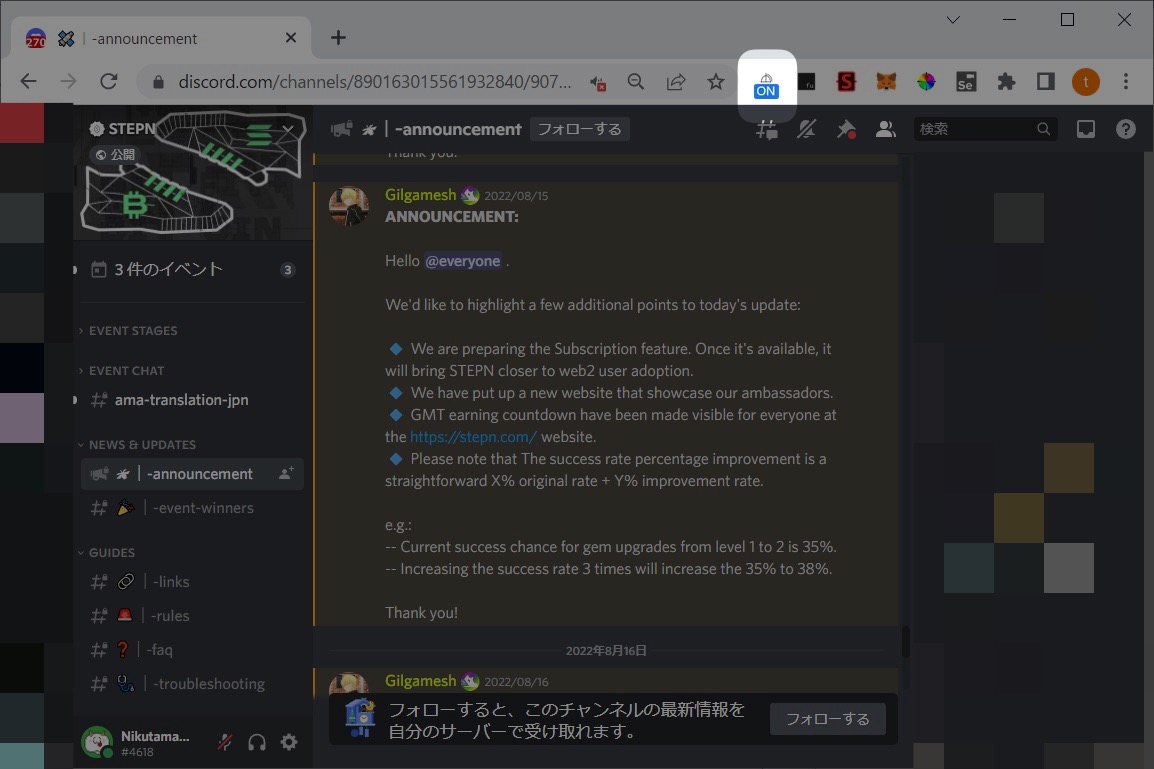


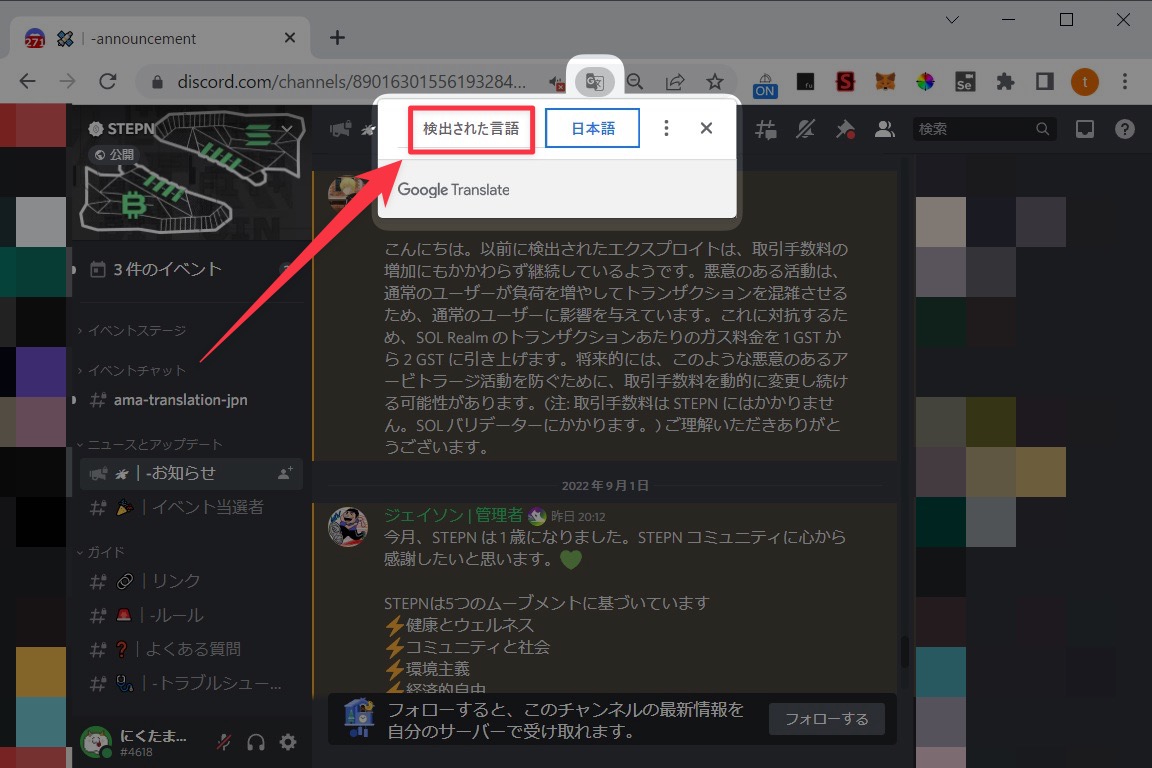
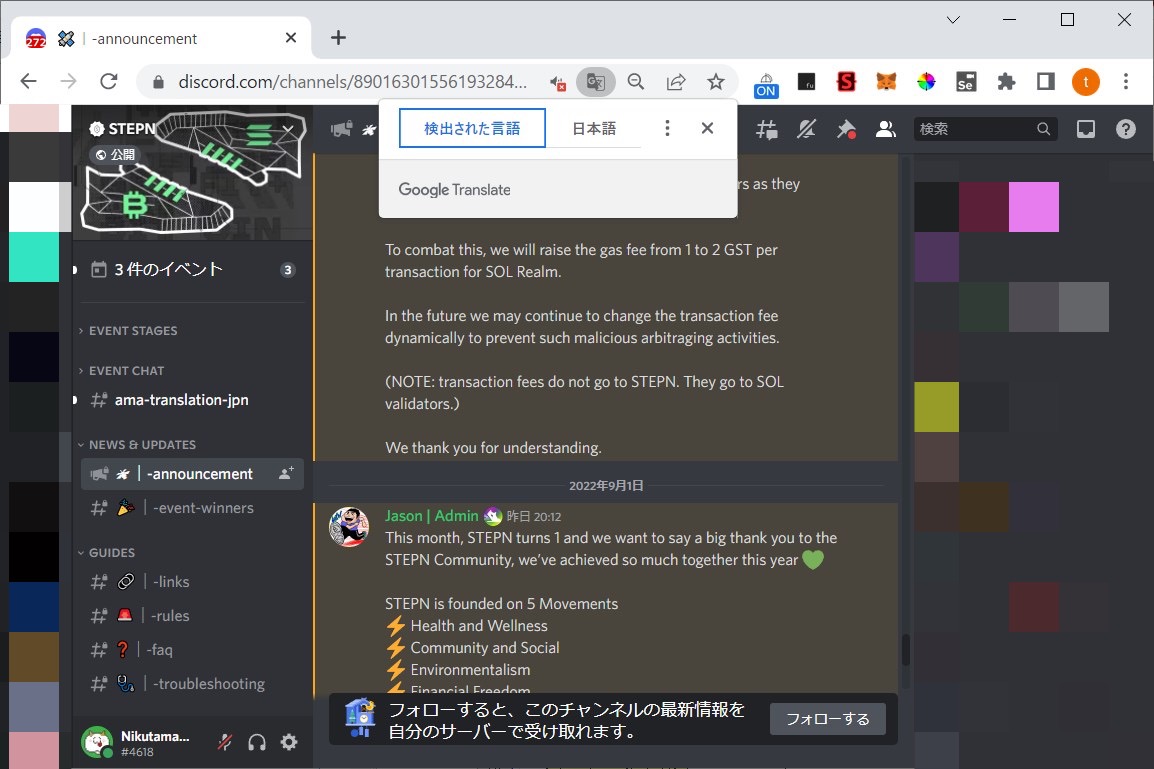


コメント